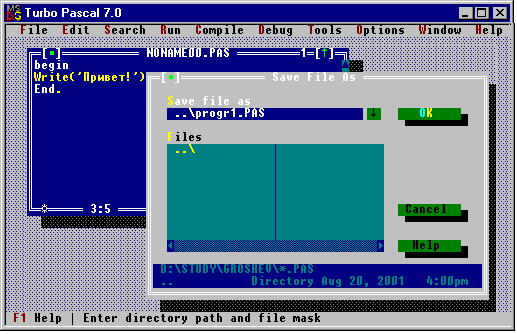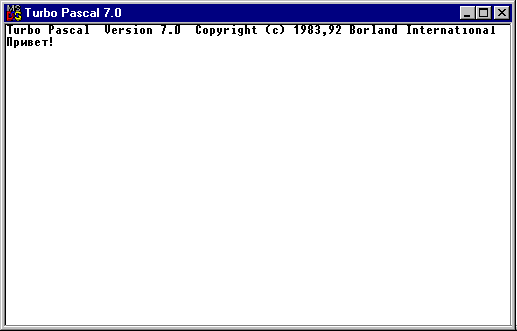- •Лабораторный практикум по информатике
- •Часть II программирование в системе турбо паскаль
- •Введение
- •Лабораторная работа №1 Создание простейшей программы
- •Начало работы с новой программой
- •Задание 1
- •Сохранение текстового файла программы на диске:
- •Задание 2
- •Задание 3
- •Задание 4
- •Лабораторная работа №2 Ввод данных и вывод результатов
- •Задания
- •Лабораторная работа №3 Программирование линейных алгоритмов
- •Задание
- •Лабораторная работа №4 Программирование разветвляющихся алгоритмов
- •Задание 1
- •Задание 2
- •Лабораторная работа № 5 Программирование циклических алгоритмов с известным числом повторений
- •Задание
- •Лабораторная работа №6 Программирование циклических алгоритмов с неизвестным числом повторений
- •Задания
- •Вариант 1
- •Вариант 2
- •Вариант 3
- •Вариант 4
- •Вариант 5
- •Вариант 6
- •Вариант 7
- •Вариант 8
- •Вариант 9
- •Вариант 10
- •Лабораторная работа №7 Программирование алгоритмов итерационной циклической структуры
- •Задание
- •Лабораторная работа №8 Массивы
- •Лабораторная работа №9 Процедуры и функции пользователя в языке Паскаль
- •Задание
- •Лабораторная работа №10 Записи
- •Задания
- •Лабораторная работа №11 Работа с файлами
- •Лабораторная работа №12 Графический режим в языке Паскаль
- •Лабораторная работа №13 Построение графика функции
- •Задания
- •Лабораторная работа №14 Создание движущихся изображений
- •Задание 1
- •Задание 2
- •Лабораторная работа №15 Вычисление определённого интеграла численными методами
- •Метод прямоугольников
- •Метод трапеций
- •Метод Симпсона
- •Задания
- •Лабораторная работа №16 Решение нелинейных уравнений численными методами
- •Метод половинного деления
- •Метод Ньютона
- •Метод хорд
- •Задания
- •Лабораторная работа №17 Решение обыкновенных дифференциальных уравнений численными методами
- •Метод Эйлера
- •Модифицированный метод Эйлера
- •Метод Рунге-Кутта
- •Задание
- •Приложение
- •Список литературы
- •Оглавление
- •Лабораторный практикум по информатике
- •Часть II программирование в системе турбо паскаль
- •Архангельск
Сохранение текстового файла программы на диске:
|
Для сохранения файла следует выбрать пункт Save в разделе File главного меню.
После чего в открывшемся диалоговом окне выбрать каталог для сохранения файла и задать его имя. Расширение файла при этом писать не обязательно, система сама допишет *.pas при сохранении на диске. Предварительно можно выбрать каталог по умолчанию с помощью пункта меню Change dir. |
Запуск программы на компиляцию и выполнение: |
|
|
Для компиляции и выполнения программы следует выбрать пункт Run раздела Run главного меню или нажать горячие клавиши Ctrl+F9. |
Окно пользователя (User Screen):
|
При отсутствии ошибок в тексте программы она будет скомпилирована и выполнена, результаты работы программы появятся в окне пользователя, которое можно просмотреть выбором пункта User Screen раздела Debug или нажатием горячих клавиш Alt+F5. |
Задание 2
Написать текст программы N2 в системе Turbo Pascal:
Var s : string;
Begin
Write(’Как Вас зовут ? ’);
Readln(s);
Writeln(’Привет, ’, s)
End.
Сохранить текст программы в своем каталоге в файле с именем Progr2.pas, выполнить компиляцию и запустить программу в работу. При выполнении программы от пользователя потребуется ввести с клавиатуры своё имя и нажать клавишу Enter. Результаты работы программы просмотреть нажатием горячих клавиш Alt+F5.
Задать режим компиляции программы «На диск» – пункт Destination Disk раздела Compile главного меню. Выполнить компиляцию (горячие клавиши Ctrl-F9). После этого задать компиляцию последующих программ в памяти (Destination Memory).
Выйти из системы Turbo Pascal, найти в своей папке исполняемую программу Progr2.exe и проверить ее работу из операционной системы Windows.
Задание 3
Написать текст программы N3 в окне редактора Turbo Pascal:
Var x, y, z : real;
Begin
Write(’ x = ’);
Readln(x);
Write(’ y = ’);
Readln(y);
z:= x + y;
Writeln(’ z = ’, z:10:2)
End.
Сохранить текст в своем каталоге в файле с именем Progr3.pas, выполнить компиляцию и пошаговое прохождение программы, для чего воспользоваться командой Trace into раздела меню Run (выполнение программы построчно с заходом во все процедуры пользователя). При многократном использовании этой команды следует пользоваться горячей клавишей – F7. Проследить в окне пользователя порядок выполнения строк программы.
В программе можно использовать комментарии – пояснительный текст, ограниченный символами { } или (* *). Комментарии игнорируются компилятором и поэтому не оказывают влияния на выполнение программы. Обычно комментарии используют для пояснений смысла идентификаторов, операторов или частей программы.
Задание 4
Дополнить текст программы N3 операторами очистки экрана и задания цветов фона и текста, после чего выполнить программу:
Uses Crt; {Использовать модуль CRT}
Var x, y, z : real;
Begin
TextColor(Yellow); {Цвет символов - желтый}
TextBackground(Red);
ClrScr; {Очистить экран красным цветом}
Write(’ x = ’);
Readln(x);
Write(’ y = ’);
Readln(y);
z:= x + y;
Writeln(’ z = ’, z:10:2)
End.